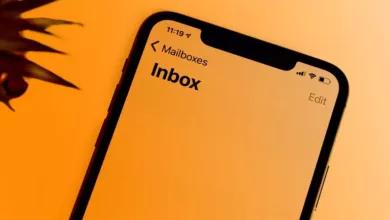كيفية إرسال رسائل صوتية أو صوتية باستخدام Siri على iPhone

قد يظل Siri وراء Amazon Alexa و Google Assistant عندما يتعلق الأمر بالميزات ، لكنه أصبح أكثر كفاءة وفائدة مع كل تحديث جديد. يمكنك استخدام Siri ليس فقط للحصول على المعلومات ولكن أيضًا للتحكم في أجهزة HomeKit وتشغيل الأغاني وإرسال الرسائل والمزيد. أستخدم Siri يوميًا للرد على الرسائل بدون استخدام اليدين. ولكن إذا لم تكن راضيًا عن صوت Siri إلى نسخ نصية ، فيمكنك ببساطة أن تطلب منه إرسال رسالة صوتية. في هذه المقالة ، سأوضح لك كيفية إرسال رسالة صوتية أو صوتية باستخدام Siri على iPhone.
إرسال رسائل صوتية أو صوتية باستخدام Siri على iPhone
يعد إرسال الرسائل الصوتية أو الصوتية باستخدام Siri أمرًا بسيطًا وفعالًا. إنه يحل مشكلة الإملاء الخاطئ لأن Siri يقوم فقط بتسجيل ما تقوله وإرسال الرسالة المسجلة إلى المستلم. هذا يعني أنك لست مضطرًا إلى إعادة التحقق مما إذا كان النسخ صحيحًا.
1. للبدء ، قم باستدعاء Siri إما باستخدام أمر “Hey Siri” أو الضغط مطولاً على الزر الجانبي (iPhone X والإصدارات الأحدث) أو زر الصفحة الرئيسية (iPhone 8 وما قبله).
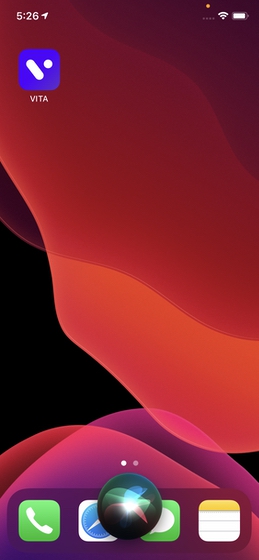
2. ثم استخدم الأمر التالي لبدء إرسال رسالة صوتية.
إرسال رسالة صوتية إلى (اسم جهة الاتصال)
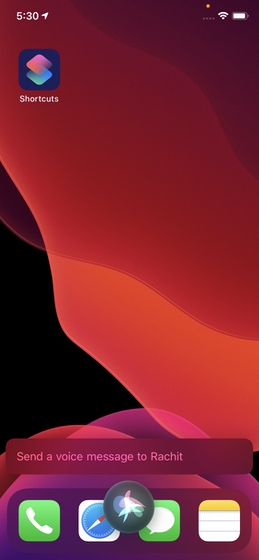
3. سيظهر Siri رسالة “حسنًا التسجيل” ، وسيبدأ رمز Siri في الحركة. انتظر لمدة ثانيتين وابدأ في نطق رسالتك.
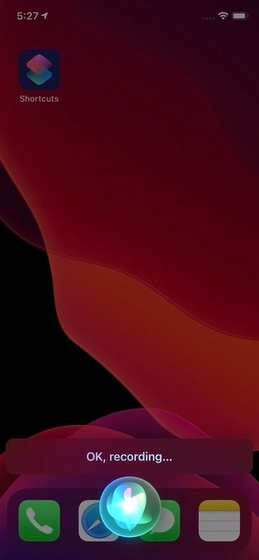
4. بعد الانتهاء من رسالتك الصوتية ، سترى بطاقة الرسائل مع التسجيل المرفق. اضغط على زر التشغيل للتحقق من التسجيل إذا كنت تريد واضغط على زر إرسال لإرسال الرسالة.
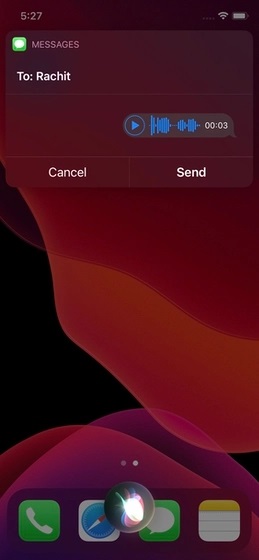
5. إذا كنت لا تريد إرسالها يدويًا ، فاستخدم الأمر “إرسال” لإرسال الرسالة.
إرسال رسائل صوتية باستخدام Siri على iPhone
هذه هي الطريقة التي يمكنك بها إرسال رسالة صوتية باستخدام Siri على iPhone. كما ترى أن الخطوات بسيطة جدًا. ومع ذلك ، إذا كان لديك أي ارتباك ، فأخبرنا بذلك في التعليقات أدناه ، وسنساعدك.
هناك شيء واحد يجب ملاحظته هنا هو أن إرسال رسائل صوتية مع Siri على تطبيقات المراسلة التابعة لجهات خارجية مثل WhatsApp لم يكن يعمل من أجلي. إذا وعندما يبدأ ذلك في العمل ، فسوف أقوم بتحديث المقالة لتعكس نفس الشيء.